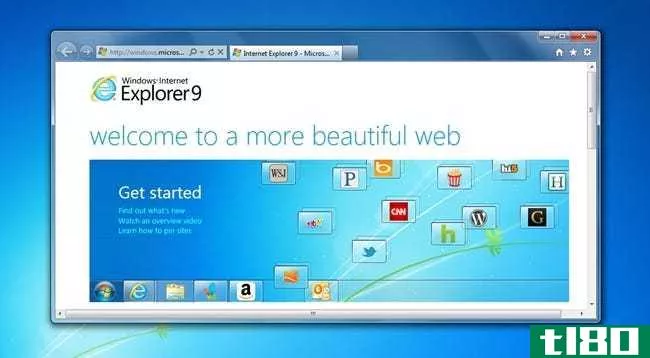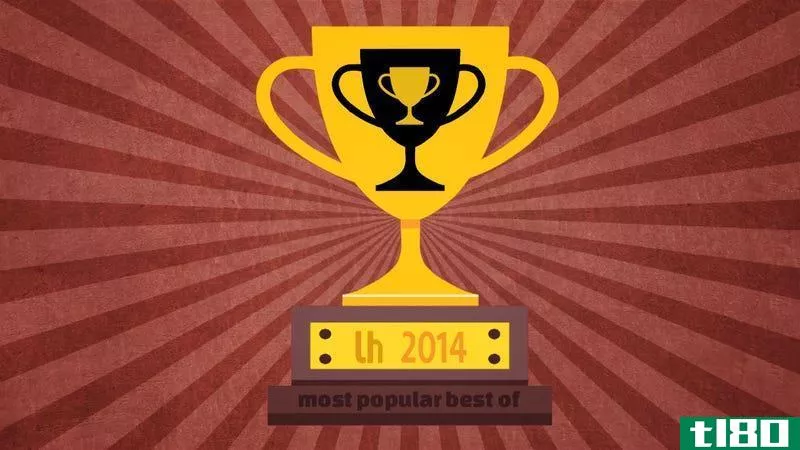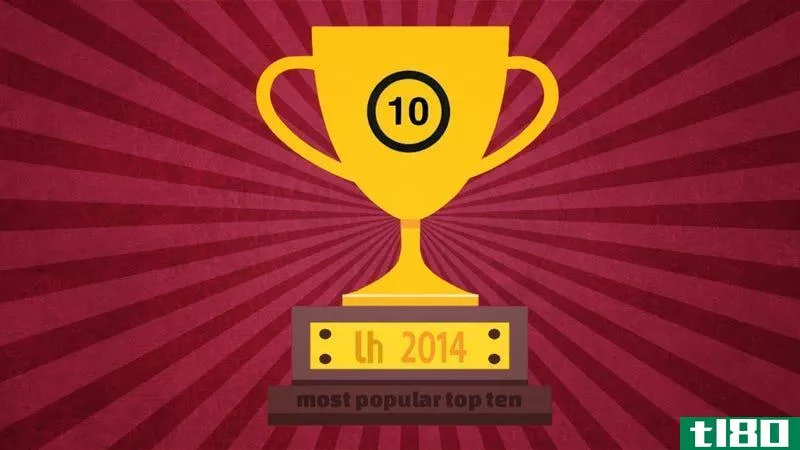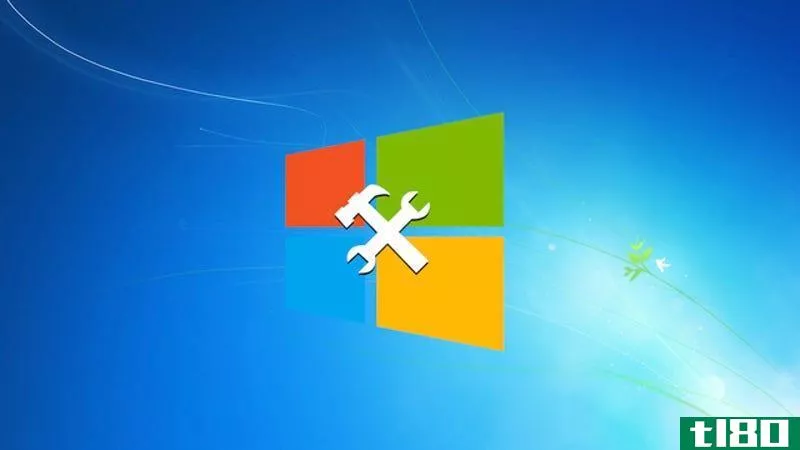所有人都应该知道的最聪明的古怪的windows技巧

任何人都可以坐在Windows电脑前好好相处,但只要有正确的技巧和窍门,你就可以更快地四处走动。这里有一些聪明的技巧来提高你的Windows技能(并向朋友炫耀)。
您可能会认识到其中的一些技巧(我们之前已经介绍了其中的大部分),但很有可能列表中有一些新的技巧,几乎适用于所有人。如果你已经知道所有这些了?自夸你精通的极客技巧。
(注:这个列表远远没有耗尽Windows的全部快捷方式和技巧;相反,我的目标是不太知名的提示。要完善您的Windows 7主类,请务必查看我们完整的Windows 7指南、Windows 7快捷方式主列表和Windows 7高级用户指南。)
使用“秘密发送到”菜单项

在任何文件或文件夹上单击鼠标右键时,可以使用“发送到”菜单创建压缩版本,或将文件发送到应用程序,但在Windows 7中,“发送到”菜单上有默认情况下看不到的隐藏项。
您只需按住Shift键,然后右键单击一个文件并访问“发送到”文件夹,就可以在列表中看到一大堆新项目,如特殊文件夹,甚至每个驱动器都有一个项目。这是一个非常有用的提示,可以快速将文件发送到刚**PC的闪存驱动器,而无需执行任何其他操作。
愚蠢的极客把戏:Windows7上的秘密项目发送到菜单[如何极客]
从任何文件夹打开命令提示符

这是大多数真正的极客已经知道的技巧之一,但很可能有人在阅读这篇文章时并不知道,如果你按住Shift键,同时右击任何文件夹,包括桌面背景,你会看到一个新的项目“打开命令窗口在这里”,将以该文件夹作为默认路径打开命令提示符。
此技巧仅适用于Windows7或Vista,对于WindowsXP,您需要使用注册表黑客来完成相同的任务。如果不告诉您如何做相反的事情,我们就不能提到这个技巧您也可以从当前的命令提示符目录打开一个文件浏览器。
愚蠢的极客把戏:从桌面右击菜单打开命令提示符[如何极客]
在任何文件中隐藏秘密数据

有很多很好的方法可以在TrueCrypt中隐藏数据?但是,如果您想简单地将一些文本数据隐藏在一个秘密的“隔间”中,您可以滥用底层NTFS文件系统中的备用数据流功能。您只需打开一个命令提示符,然后使用类似以下命令:
记事本SomeFile.txt:SecretWordHere.txt
带有冒号和第二个文件名的特殊文件名告诉NTFS实际将数据存储在备用流中,而不是常规文件。你可以把任何你想要的东西放进这个文件,没有人能够访问它,除非他们知道检索它的命令。
愚蠢的极客把戏:把数据藏在密文文件隔间里[如何极客]
平铺或层叠特定窗口

当然,Windows7有一个很棒的AeroSnap特性,可以让你把窗口拖到屏幕的一边来填充一边,但是如果你想层叠它们,或者把它们叠在一起呢?
在XP和Vista时代,这相对简单,你可以按住Ctrl键同时选择任务栏上的多个窗口,然后右键单击其中任何一个窗口来平铺或层叠它们。对于Windows7,您可以做同样的事情,但是您需要打开任务管理器,按住Ctrl键,选择打开的窗口,然后您可以从那里级联它们。
愚蠢的极客把戏:在Windows7中平铺或层叠多个窗口[如何极客]
用键盘撤消意外的文件移动或删除

你有没有试过在按住Ctrl键的同时选择一堆文件,然后因为你轻轻移动鼠标而不小心复制了所有文件?也许你只是删除了一个文件,而不想在回收站中找到它。在这两种情况下,您都可以使用Ctrl+Z快捷键来立即反转您不想做的事情。
读者可能会指出,您也可以在Windows7的上下文菜单中执行此操作,但令人惊讶的是,有多少人没有意识到键盘快捷键的工作原理。
愚蠢的极客把戏:用键盘快捷键撤消意外移动或删除[如何极客]
使用键盘浏览打开/保存对话框

当你的应用程序不是从正确的默认文件夹开始时,打开或保存文件可能会非常乏味,但是你可以简单地使用键盘来更改文件夹,而不是点击鼠标来获得你要去的地方。
您可以使用“.”而不使用引号进入文件夹,使用shell:desktop切换到桌面文件夹,或者只需开始键入文件的完整路径。
愚蠢的极客技巧:用键盘在文件打开/保存对话框中导航[如何极客]
使用秘密技巧关闭windows资源管理器

你有没有想过如何重新启动「开始」菜单?更精通技术的人可能知道,你可以打开任务管理器并终止explorer.exe进程,但实际上有另一种方法可以直接在Windows7和Vista中实现这一点这只是一个小秘密。
按住Ctrl和shift键,然后打开开始菜单,右键单击空白空间上的任何地方。您将看到一个新菜单,上面有一个Exit Explorer项,它将立即终止桌面shell记住要重新打开它,您需要使用Ctrl+Shift+Esc打开任务管理器,然后使用File–>Run并键入Explorer.exe。这不是您在这里可以使用的唯一右键单击菜单技巧,但是如果您想在Windows7中打开“开始菜单”文件夹,您可以右键单击“所有程序”菜单项,从以前版本的Windows中访问旧的“开始菜单”上下文菜单。
在Windows7或Vista中关闭Windows资源管理器的隐藏技巧[如何极客]
创建与选定文件同名的zip文件

如果您经常使用内置的Send To–>Compressed(zipped)folder功能在Windows中创建zip文件,您可能会注意到它似乎会随机为生成的文件选择一个文件名。如果要保存重命名文件的步骤,可以确保在要具有相同名称的文件顶部单击鼠标右键。例如,如果我们在屏幕截图中右键单击Readme.txt文件并使用Send To–>;压缩后的文件将被称为Readme.zip。因为这不是很有帮助,所以最好右击一个选中的HTGBack.x文件,它将为我们提供HTGBack.zip。
愚蠢的极客把戏:使Zipfiles与选定的文件同名[如何极客]
在Windows7中显示xp alt tab提示符

这个技巧与其说有用,不如说是一个有趣的技巧,你可以向你的极客朋友展示你可以通过使用一系列快捷键触发XP Alt Tab对话框,即使在windows7中启用Aero。首先,按住其中一个Alt键,按住并松开另一个Alt键,然后按Tab键。就这样,旧的XP提示符就会出现。
愚蠢的极客把戏:Windows7复活节彩蛋显示XP Alt标签提示[如何极客]
将文件夹固定到“开始”菜单

只需右键单击图标,就可以很容易地将任何应用程序固定到“开始”菜单,但文件夹并没有那么简单,或者它们是什么?有一堆复杂的注册表黑客在那里,使“引脚开始菜单”项目的文件夹,但它是如此简单,只是把文件夹拖到开始按钮,然后把文件夹放在任何地方,你想它在菜单上。
额外提示:你可能会注意到在屏幕截图中,下载按钮下面有一些不同的东西,你也可以轻松地将我的Dropbox添加到你自己的Windows7开始菜单中。
缩小xp音量控制

这是一个很好的小贴士,可以向使用WindowsXP多年的朋友炫耀,因为他们可能还不知道。只需在对话框打开时使用Ctrl+S快捷键,就可以将“音量控制”对话框缩小到更小的大小。
当然,如果你想在不浪费空间的情况下保持对话框在屏幕上,它可能会很有用,但它主要只是一个展示你技能的有趣技巧。
愚蠢的极客把戏:缩小XP音量控制[如何极客]
通过在设备管理器中显示隐藏设备来删除旧驱动程序

一旦你升级了电脑的硬件,你就不会再在设备管理器里看到那些旧设备了,但请放心,它们仍然存在。如果要清除所有旧的驱动程序,可以使用一种特殊的技巧来启用隐藏设备,只需在命令提示符中键入以下命令:
设置DEVMGR\u SHOW\u NONPRESENT\u DEVICES=1
完成后,键入devmgmt.msc打开设备管理器,然后可以使用View–>Show hidden devices来显示以前看不到的所有设备。
升级到新硬件后删除旧驱动程序[如何极客]
在网站标题中查找秘密邮件

HTTP协议头的世界是即使是极客通常也不必面对的,更不用说普通人了。但它们确实存在,而且其中许多都包含着你永远不会知道的隐藏信息。例如,Slashdot在每个页面加载中嵌入Futurama的随机引用,而其他网站则嵌入许多其他内容。
要亲自查看它们,您可以为Firefox安装livehttpheaders扩展,也可以使用curl–Ihttp://slashdot.org 在Linux或OSX中从命令行查看它们。
愚蠢的极客把戏:在网站标题中找到秘密信息[如何极客]
在linux终端窗口中观看电影

这篇文章根本不是Windows的技巧,但是如果没有提到如何在Linux终端窗口中观看ASCII文本格式的电影,那么你就不可能有一篇关于geeky技巧的文章。确保已安装MPlayer,然后使用类似于以下命令的命令在终端中打开电影:
mplayer-vo caca MovieName.avi
它并不真的适合看电影,但它是一个有趣的提示,你可以炫耀给你的朋友,并引发一个关于即将回归的未来的谈话。
愚蠢的极客把戏:在Linux终端窗口中看电影[如何极客]
你做得怎么样?你都认识吗?你有更好的怪人把戏炫耀吗?在评论中与其他读者分享你的技巧。
How To Geek喜欢寻找新的Windows技巧。他的极客文章每天都可以在Lifehacker、How To Geek和Twitter上找到。
- 发表于 2021-07-27 04:46
- 阅读 ( 118 )
- 分类:互联网
你可能感兴趣的文章
htg评论了romo:一个古怪的网真机器人很难不爱
...单的设置问题,比如你的名字是什么,你的机器人的名字应该是什么。(针对一些同事的**,事实上,我们没有给他起名叫托尼·罗莫,而是叫罗比。) 在非常简短的设置阶段之后,你会立即进入一个指导教程,就像一系列小游...
- 发布于 2021-04-10 21:42
- 阅读 ( 204 )
internet explorer 9发布:以下是您需要知道的
...信息。 剧透警告:如果你运行的是Windows7或Vista,你绝对应该在你的电脑上安装IE9,即使你喜欢Chrome或Firefox,最好有一个安全的,更新版本的Internet Explorer。 internet explorer 9的新增功能? 如果你想看到所有原始营销细节的完整...
- 发布于 2021-04-13 01:05
- 阅读 ( 173 )
2010年20篇最佳操作极客linux文章
...好的定制。 如何创建自定义的Ubuntu Live CD htg解释说:您应该选择哪个linux文件系统? 文件系统是操作系统下面的一层,除非在Linux中面临过多的选项,否则您不会考虑它。下面介绍如何根据实际情况决定使用哪个文件系统。 HT...
- 发布于 2021-04-13 02:58
- 阅读 ( 199 )
微软古怪的楔形移动键盘和楔形触摸鼠标在windows8上实现了无线上网
...需要Fn的应用程序时,只需按住Fn。 键盘的盖子特别聪明。它是由一个紧握的橡胶,柔软的触摸和设计,坐在一个平板电脑的屏幕齐平,而不损害它。它就像一个假的电源开关:盖子里的磁铁会触发键盘,当盖子被取下时,...
- 发布于 2021-04-23 14:24
- 阅读 ( 114 )
这是我们见过的最聪明的变焦技术
...和摄像头突然断开,你现在很难“重新连接”。这会愚弄所有人吗?绝对不是。我想把这个技巧留到你非常确信主持Zoom会议的人和参与会议的人都不太了解技术的时候(如果你真的有连接问题,你会留在缩放会议,但你的摄像头...
- 发布于 2021-05-12 23:00
- 阅读 ( 115 )
你聪明的演讲者的技巧可能是一个巨大的隐私问题
...亚马逊和谷歌是聪明的,但并非绝对正确。展望未来,你应该像对待浏览器扩展一样对待聪明的演讲者技能,如果不是更重要的话。这意味着不要安装听起来很整洁的技能或操作,而是来自第三方来源或你从未听说过的独立开发...
- 发布于 2021-05-13 12:14
- 阅读 ( 66 )
reddit是最受欢迎的心理技巧
...!)以下是SSSS的一个策略:当我在野外徒步巡逻时,我应该留意那些带狗的人,这是不允许的。护林员教我问任何遛狗的人,“你在找地方遛狗吗?”这让他们有机会假装不知道这条规定(当然是张贴的标志),这样他们就不...
- 发布于 2021-05-14 07:50
- 阅读 ( 111 )
2018年度最佳技术指南
...新的一年之前,先来看看今年最热门的tl80技术指南。你应该升级到苹果的iphonexs还是iphonexr?我两个都没有去;我把我的iPhone8升级到了iPhoneX,终于解锁了肖像模式的**,因为我能从一个朋友那里得到一笔很好的交易。。。从iphone...
- 发布于 2021-05-14 09:07
- 阅读 ( 203 )
本周最受欢迎的帖子:7月29日至8月5日
...是最流行的认知增强剂,以及科学对它们的实际评价。我应该使用哪种形式的双因素身份验证?双因素身份验证是保护帐户的最重要方法之一。然而,最近一些身份验证方法,如短信,因为容易受到黑客攻击而受到攻击,这打破...
- 发布于 2021-05-17 01:52
- 阅读 ( 174 )
本周最受欢迎的帖子:6月19日至26日
...日免费升级到windows10,人们一直很困惑,但是这个流程图应该让你很容易确定你是否能免费升级到windows10。ios 8.3越狱现已推出iOS:苹果对iOS 8的增量更新并不多,但如果你升级到iOS 8.3并失去越狱功能,现在就可以使用了。让我...
- 发布于 2021-05-18 20:25
- 阅读 ( 185 )